
- Was sind die häufigsten Ursachen für den Fehler «Cannot create more folders» bei einer Kamera?
- Löschen von Fotos auf einer Sony-Kamera
- Speicherkartenfehler
- Objektivfehler
- Beschädigte Dateien oder Fehler in den Dateien
- Stromausfall
- Allgemeiner oder Systemfehler
Fehlermeldungen können auf Ihrer Kamera aus verschiedenen Gründen erscheinen - eine defekte Speicherkarte, ein defektes Objektiv oder die Kamera selbst.
Was sind die häufigsten Ursachen für den Fehler «Cannot create more folders» bei einer Kamera?
Die häufigsten Ursachen für den Fehler "Cannot create more folders" bei einer Kamera können sein:
- Die Speicherkarte ist voll und es gibt keinen freien Speicherplatz mehr, um weitere Ordner zu erstellen.
- Die Speicherkarte ist beschädigt oder defekt, was dazu führen kann, dass keine neuen Ordner erstellt werden können.
- Die Kamera hat eine begrenzte Anzahl von Ordnern, die erstellt werden können, und diese Grenze wurde erreicht.
- Es gibt ein Problem mit der Firmware oder Software der Kamera, das verhindert, dass neue Ordner erstellt werden können.
- Es gibt einen Fehler im Dateisystem der Speicherkarte, der das Erstellen neuer Ordner verhindert.
Um das Problem zu beheben, können Sie versuchen, die Speicherkarte zu formatieren, um sicherzustellen, dass genügend freier Speicherplatz vorhanden ist und das Dateisystem der Karte zu überprüfen. Wenn das Problem weiterhin besteht, kann es ratsam sein, die Kamera oder die Speicherkarte zu einem Fachmann zu bringen, um das Problem zu diagnostizieren und zu beheben.
Löschen von Fotos auf einer Sony-Kamera
-
Verwenden Sie die Datenwiederherstellungssoftware:
Durch unsachgemäße Verwendung der Kamera oder Speicherkarte sowie durch andere unbeabsichtigte Aktionen können Fotos auf der Speicherkarte beschädigt werden oder verloren gehen.
Stellen Sie verlorene oder beschädigte Dateien mit Dateiwiederherstellungsprogrammen wieder her. Scannen Sie die Speicherkarte mit Hetman Partition Recovery und stellen Sie die erkannten Dateien (Foto oder Video) in der Form wieder her, in der sie in der Vorschau angezeigt werden.
Partition Recovery™ 5.1Das Tool stellt Daten von allen Geräten wieder her, unabhängig von der Ursache des Datenverlusts.HerunterladenSie können das Programm kostenlos herunterladen, um sicherzustellen, dass die Wiederherstellung von Dateien möglich ist. Lesen Sie das Handbuch, um sich mit dem Programm vertraut zu machen.
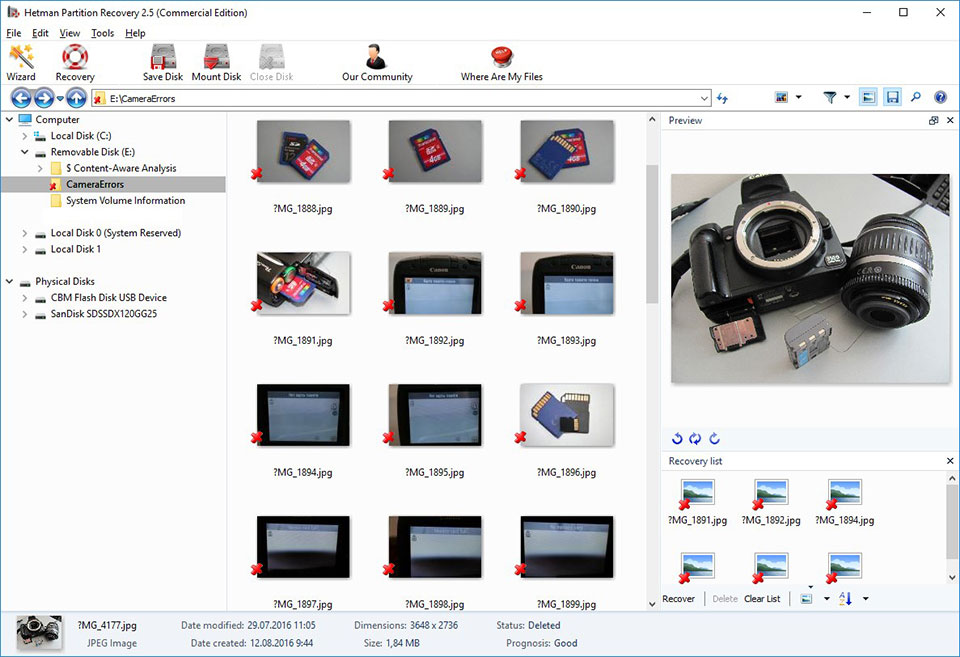 Zur Ansicht gehen
Zur Ansicht gehen
Wiederherstellen von Fotos von der Festplatte eines PC oder Laptop nach dem Löschen
Speicherkartenfehler
Wenn die Meldung «Cannot create more folders» auf einen Fehler auf der Speicherkarte der Sony-Kamera zurückzuführen ist, gehen Sie wie folgt vor:
-
Schließen Sie eine Speicherkarte an:
Bei Digital- und Spiegelreflexkameras werden Fotos und Videodateien hauptsächlich auf einer Speicherkarte gespeichert. Wenn die Speicherkarte nicht an die Kamera angeschlossen ist, kann ein Fehler auftreten.

Schließen Sie in diesem Fall die Speicherkarte an die Kamera an oder stellen Sie, falls sie angeschlossen ist, sicher, dass sie richtig angeschlossen ist.
-
Trennen Sie die Speicherkarte und schließen Sie sie wieder an:
Wenn Sie eine Fehlfunktion der Speicherkarte feststellen, trennen Sie sie von der Kamera. Vergessen Sie vorher nicht, die Kamera auszuschalten. Stellen Sie nach dem Entfernen der Speicherkarte aus dem Steckplatz sicher, dass die Kontakte nicht beschädigt oder verschmutzt sind.

Setzen Sie die Speicherkarte wieder in den entsprechenden Steckplatz der Kamera ein.
-
Entsperren Sie die Speicherkarte:
Stellen Sie sicher, dass die Speicherkarte nicht gesperrt ist. Der Speicherkartensperrhebel (für SD-Karten) muss sich in der Position "Entriegelt" befinden.

Andernfalls formatieren Sie die Speicherkarte, wenn die Karte entsperrt ist und ein Fehler auftritt, der ihre Blockierung signalisiert.
Zur Ansicht gehen
Wie entfernt man den Schreibschutz von einem USB-Stick, einer SD-Karte oder einer Festplatte
-
Formatieren Sie die Speicherkarte:
Wenn das Trennen und erneute Anschließen der Speicherkarte nicht funktioniert, formatieren Sie sie. Stellen Sie vor dem Formatieren einer Speicherkarte sicher, dass alle Dateien von dieser auf ein anderes Medium kopiert wurden, da durch das Formatieren alle Dateien von der Speicherkarte gelöscht werden.
Wenn eine Formatierung nicht möglich ist, ist die Speicherkarte nicht in Betrieb und muss ersetzt werden.
Zur Ansicht gehen
-
Nehmen Sie ein Foto oder Video mit niedrigerer Auflösung auf:
Wenn die Kamera während der Aufnahme den Aufnahme- oder Speichervorgang stoppt und eine Fehlermeldung anzeigt, kann dies auf eine unzureichende Lese- / Schreibgeschwindigkeit der Speicherkarte hinweisen. Die Lese- / Schreibgeschwindigkeit der Speicherkarte kann sowohl aufgrund einer Überhitzung der Kamera als auch aufgrund der vom Hersteller eingestellten niedrigen Geschwindigkeit niedrig sein.
In diesem Fall wird empfohlen, die Auflösung der aufgenommenen Fotos oder Videos zu verringern.
-
Reinigen oder ersetzen Sie die Speicherkarte:
Die Kamera kann einen Fehler ausgeben, wenn der interne Speicher der Kamera oder Speicherkarte voll ist. Konfigurieren Sie im Menü der Kamera das Speichern von Dateien auf der Speicherkarte, wenn das Speichern im internen Speicher der Kamera eingestellt ist. Übertragen Sie Dateien von der Speicherkarte auf den Computer oder bereinigen Sie sie für weitere Arbeiten.

-
Testen Sie die Speicherkarte mit einem anderen Gerät:
Wenn die Speicherkarte von der Kamera nicht erkannt wird, schließen Sie sie an eine andere Kamera oder ein anderes Gerät an, um sicherzustellen, dass sie funktioniert.
-
Verwenden Sie eine mit der Kamera kompatible Speicherkarte:
Die Kamera kann einen Fehler ausgeben, wenn eine Speicherkarte eingesetzt wird, die nicht mit der Kamera kompatibel ist. Ersetzen Sie die Speicherkarte gemäß den Empfehlungen des Herstellers durch eine mit dieser Kamera kompatible.
Objektivfehler
Wenn die Meldung «Cannot create more folders» auf einen Objektivfehler bei der Sony-Kamera zurückzuführen ist, gehen Sie wie folgt vor:
-
Trennen Sie das Objektiv und schließen Sie es wieder an:
Trennen Sie das Objektiv von der Kamera und überprüfen Sie die Unversehrtheit und Sauberkeit der Metallkontakte sowie der Objektivkontakte an der Kamera.

Wenn der Fehler durch erneutes Anschließen des Objektivs und Reinigen der Kontakte nicht behoben werden konnte, muss die Kamera möglicherweise repariert werden.
-
Stellen Sie sicher, dass Objektiv und Kamera kompatibel sind:
Ein Objektivfehler kann durch den Anschluss eines Objektivmodells verursacht werden, das nicht mit der Kamera kompatibel ist. Stellen Sie sicher, dass das Kameramodell gemäß den Empfehlungen des Herstellers mit dem Objektivmodell kompatibel ist.
-
Schalten Sie die Kamera aus und wieder ein:
Die Kamera kann aufgrund des Verriegelns oder Verklemmens des Objektivs während des Transports einen Fehler verursachen. Aus irgendeinem Grund lässt sich das Schloss möglicherweise nicht ausschalten.
Wenn die Kamera einen Objektivfehler meldet, schalten Sie sie aus und wieder ein.
-
Aktualisieren Sie die Kamera-Firmware:
Ein Kameraobjektivfehler kann auftreten, wenn die Firmware aktualisiert werden muss. Suchen Sie auf der Website des Kameraherstellers nach Updates und aktualisieren Sie diese, falls verfügbar.
Beschädigte Dateien oder Fehler in den Dateien
Wenn die Meldung «Cannot create more folders» auf einen Fehler in der Integrität der Dateien auf der Sony-Kamera zurückzuführen ist, gehen Sie wie folgt vor:
-
Kopieren Sie die Dateien auf den Computer und formatieren Sie die Speicherkarte:
Wenn die Kamera die Dateien nicht lesen kann, kopieren Sie sie auf den Computer und versuchen Sie, sie zu lesen oder wiederherzustellen. Formatieren Sie danach die Speicherkarte.
Fotos oder Videos wurden möglicherweise mit einer anderen Kamera aufgenommen und können auf dieser Kamera möglicherweise nicht gelesen werden.
-
Schließen Sie eine andere Speicherkarte an die Kamera an:
Wenn die Kamera einen Fehler aufgrund einer Dateibeschädigung meldet und das Formatieren der Speicherkarte nicht zum gewünschten Ergebnis führt, schließen Sie eine andere Arbeitsspeicherkarte an die Kamera an.
Wenn der Fehler nicht mehr angezeigt wird, liegt ein Fehler oder eine Beschädigung der Speicherkarte vor. Wenn sich der Fehler wiederholt, ist dies ein Zeichen für schwerwiegendere Probleme, für deren Lösung es besser ist, sich an ein Servicecenter zu wenden.
-
Versuchen Sie erneut, das Bild aufzunehmen:
Wenn die Kamera das Speichern oder Komprimieren des Bildes nicht beenden kann und einen Fehler ausgibt, versuchen Sie erneut, das Bild aufzunehmen. Möglicherweise muss das Format der Fotodateien geändert werden, oder eine der Verarbeitungsfunktionen schlägt fehl.
-
Entsperren Sie die Datei, die als "Schreibgeschützt" markiert ist.:
Wenn die Kamera die Foto- oder Videodatei nicht löschen kann, kann sie als schreibgeschützt markiert werden. Gehen Sie zu den Dateieigenschaften und deaktivieren Sie das Attribut "Schreibgeschützt" über den Computer oder das Menü der Kamera (sofern vom Hersteller bereitgestellt).
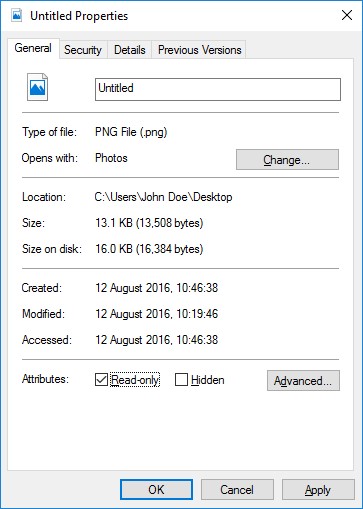
Stromausfall
Wenn die Meldung «Cannot create more folders» auf einen Stromausfall der Sony-Kamera zurückzuführen ist, gehen Sie wie folgt vor:
-
Trennen Sie die Batterie und schließen Sie sie wieder an:
Im Falle eines Fehlers im Zusammenhang mit der Stromversorgung der Kamera den Akku (oder den Akku) abklemmen und entfernen. Stellen Sie sicher, dass der Akku richtig an die Kamera angeschlossen ist. Stellen Sie sicher, dass das Batteriemodell mit dem Kameramodell übereinstimmt. Stellen Sie sicher, dass die Batteriekontakte nicht beschädigt oder verschmutzt sind. Wenn die vorherigen Schritte nicht funktioniert haben, kann die Batterie fehlerhaft funktionieren.

-
Laden Sie den Akku auf:
Einige Aktionen mit der Kamera werden mit einem hohen Verbrauch an Akkulaufzeit ausgeführt. Wenn beispielsweise der Sensor einer Digitalkamera gereinigt werden muss, muss der Akku vollständig aufgeladen werden. Wenn die Kamera einen unzureichenden Akku für diese Aktion feststellt, meldet die Kamera einen Fehler im Zusammenhang mit einem unzureichenden Akku. In diesem Fall muss der Akku aufgeladen werden.
-
Kühlen Sie den Akku ab:
Bei Überhitzung des Akkus der Kamera wird der Ladevorgang möglicherweise unterbrochen, was durch Blinken der Batterieladelampe angezeigt wird. Lassen Sie den Akku in diesem Fall auf normale Temperatur abkühlen und stellen Sie sicher, dass seine Kontakte nicht verschmutzt sind.
Allgemeiner oder Systemfehler
Wenn die Meldung «Cannot create more folders» mit einem häufigen Sony-Kamerasystemfehler zusammenhängt, gehen Sie wie folgt vor:
-
Schalten Sie die Kamera aus und wieder ein:
Wenn die Kamera einen allgemeinen oder Systemfehler meldet, schalten Sie sie aus und wieder ein.
Bei intensiver Arbeit kann die Kamera überhitzen. Warten Sie, bis es auf normale Temperatur abgekühlt ist, und schalten Sie es dann ein.
-
Starten Sie die Kamera neu:
Um die Kamera neu zu starten, schalten Sie sie aus, entfernen Sie die Speicherkarte und trennen Sie den Akku. Warten Sie 15 Minuten und bauen Sie die Kamera in umgekehrter Reihenfolge wieder zusammen. Wenn der Fehler weiterhin besteht, muss die Kamera möglicherweise repariert werden.

-
Ersetzen oder laden Sie die interne Stromquelle:
Ein allgemeiner oder Systemfehler kann durch das Entladen des internen Akkus der Kamera verursacht werden (der auch für die Einstellung von Uhrzeit und Datum der Kamera verantwortlich ist).

In diesem Fall muss die interne Stromquelle ausgetauscht oder aufgeladen werden (abhängig vom Format dieser Stromquelle).
-
Übertragen Sie Fotos auf den Computer:
Wenn die Fotos auf der Speicherkarte mit einer anderen Kamera aufgenommen wurden, kann ihre Anzeige mit Fehlern einhergehen. Dies liegt an der Tatsache, dass diese Kamera solche Fotos nicht in voller Größe anzeigen kann und nur ihre Miniaturansichten anzeigt.
Übertragen Sie Fotos auf Ihren Computer, um sie in voller Größe anzuzeigen.
-
Schließen Sie das Kamerakabel an den Computer oder Drucker an:
Beim Übertragen von Fotos von der Kamera auf einen Computer oder beim Drucken von der Kamera auf einen Drucker kann ein Verbindungsfehler auftreten.
Stellen Sie sicher, dass die Kamera richtig an den Computer oder Drucker angeschlossen ist. Überprüfen Sie, ob der Kabelstecker der Kamera und die Buchse des Geräts festsitzen. Schalten Sie danach die Kamera aus und wieder ein.



